电脑版钉钉预约直播的教程
时间:2023-07-03 15:40:49作者:极光下载站人气:0
大部分用户在日常的工作中都少不了对钉钉软件的使用,这款办公软件为用户带来了不错的使用体验,可以让用户实现在线完成工作任务,打造了智能的工作平台,再加上钉钉中有着各种各样的功能,例如有钉钉文档、钉盘、oa审批、智能人事以及邮箱等功能,可以很好的满足用户的办公需求,因此钉钉成为了用户电脑上的必备办公软件,当用户在使用钉钉时,可以根据实际情况来预约直播,以此来实现与同事好友的互动沟通,那么用户应该怎么来预约直播呢,其实这个问题用户直接在页面上点击更多选项,在弹出来的更多板块中点击直播选项,接着进入到直播页面上,用户直接点击预约直播选项来进行设置即可,那么接下来就让小编来向大家分享一下电脑版钉钉预约直播的方法步骤吧。
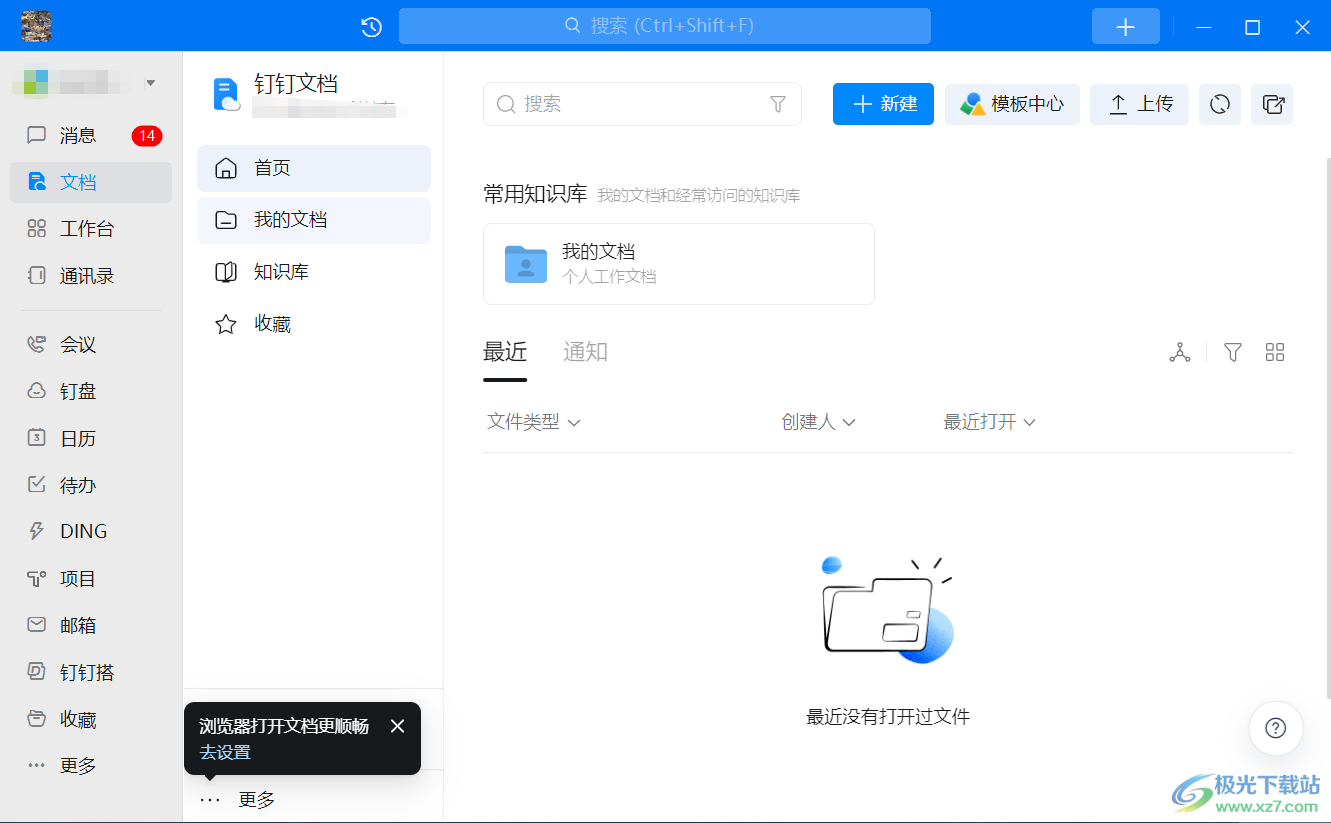
方法步骤
1.首先在电脑桌面上打开钉钉软件,并进入到主页上来设置,需要用户点击左侧选项栏中的更多选项
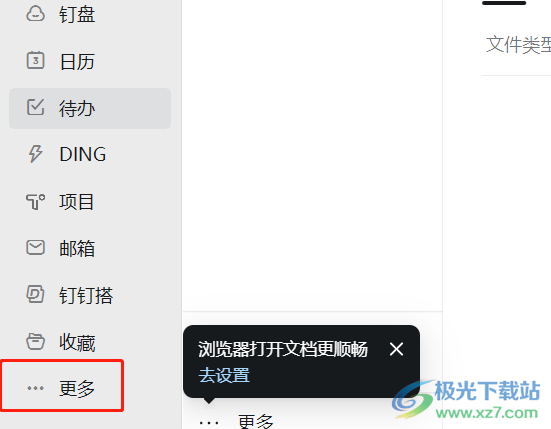
2.在弹出来的更多面板中,用户选择其中的直播选项来进行设置,将会进入到直播页面上
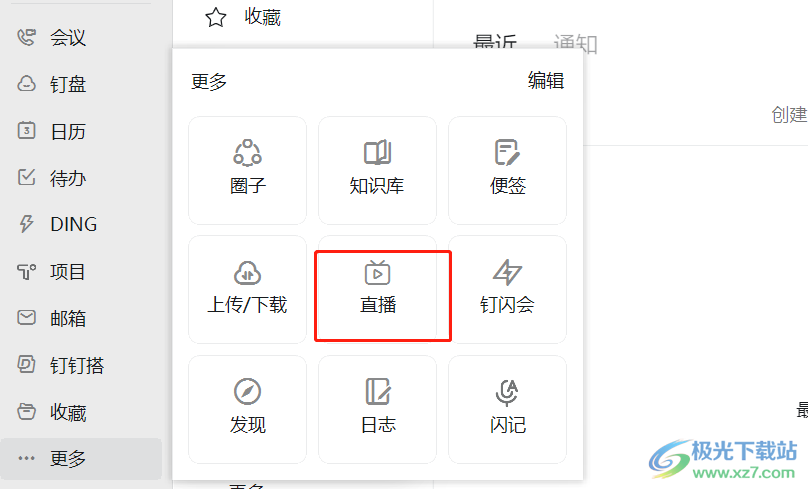
3.进入到直播页面上,用户可以看到有预约直播选项,直接点击该选项来设置预约直播
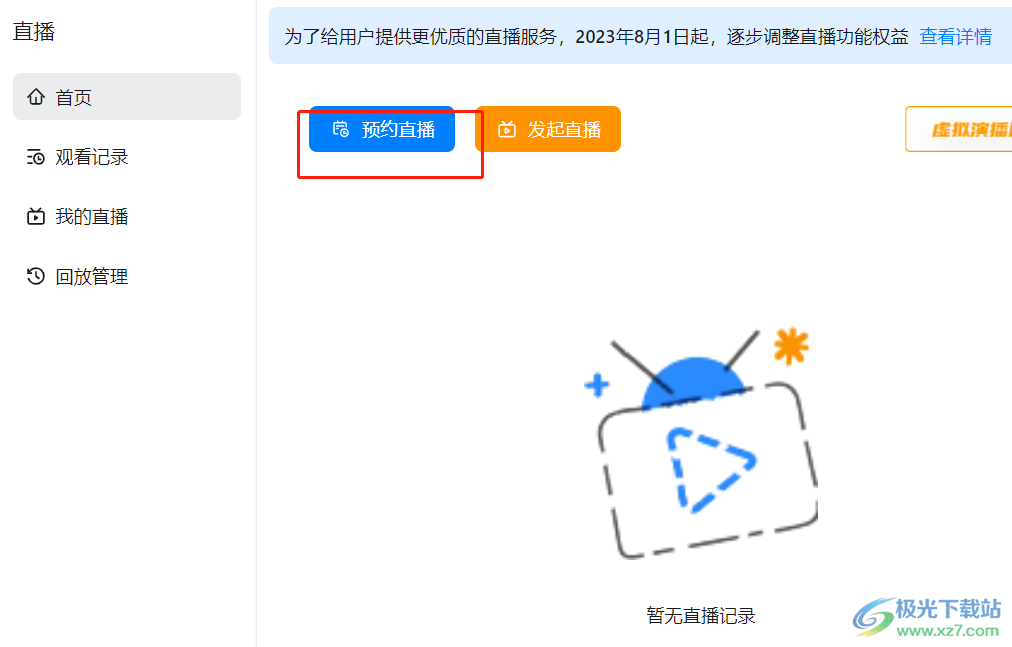
4.在显示出来的预约直播窗口中,用户设置好直播的主题、预约时间和直播简介
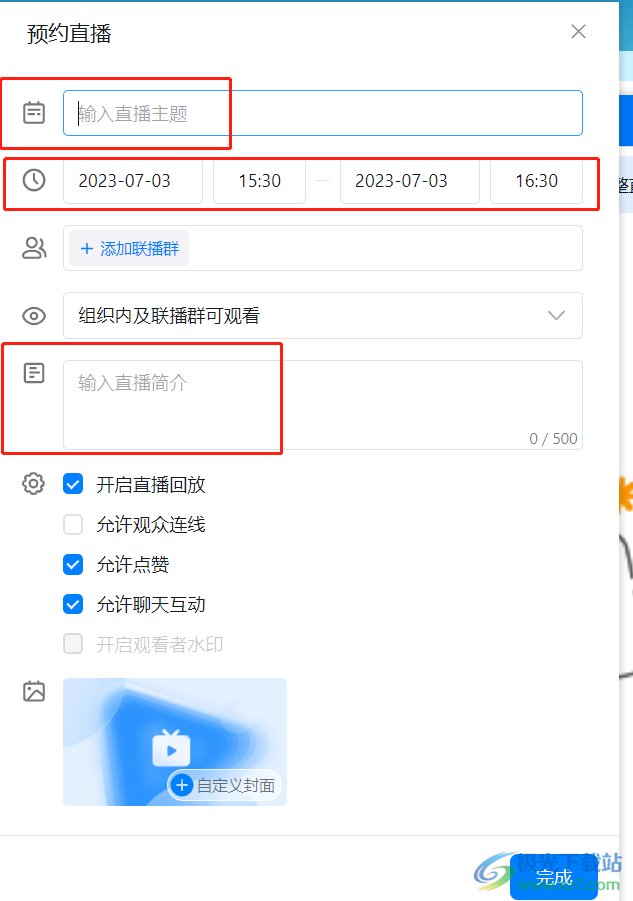
5.接着根据需求来设置直播的互动功能,然后点击添加直播封面
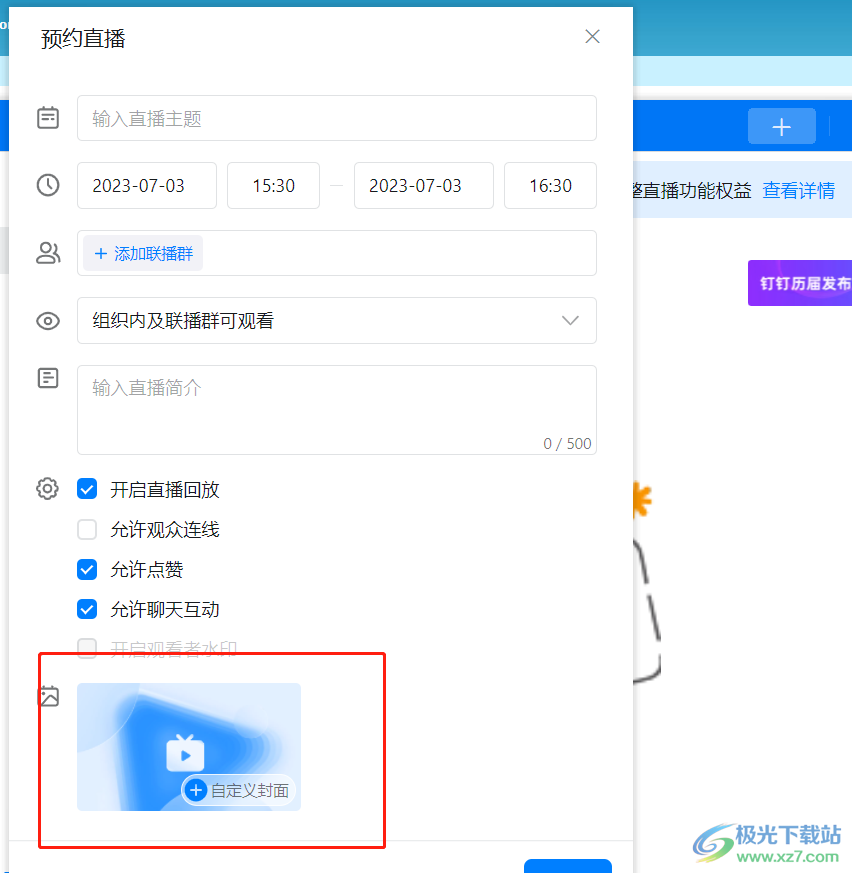
6.在打开的文件夹窗口中,用户选择好图片并按下打开按钮
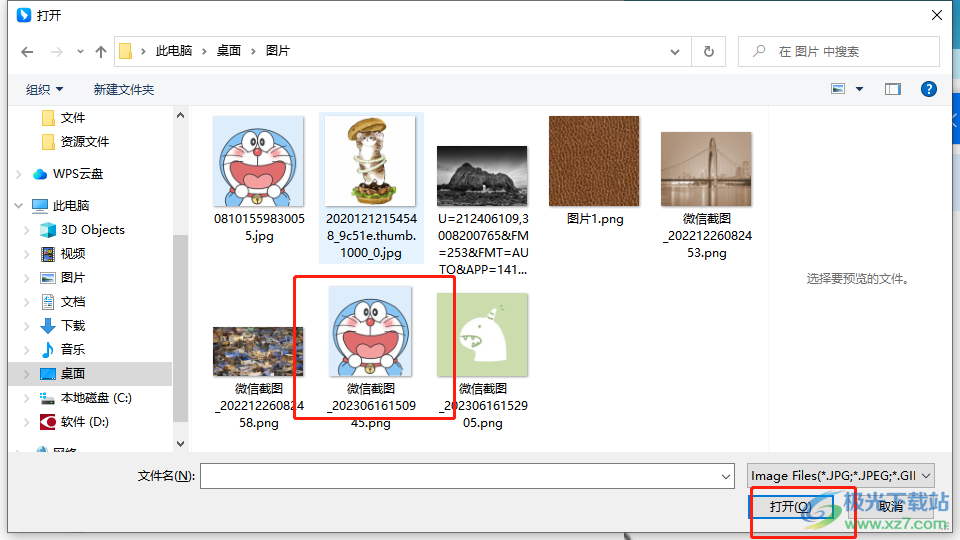
7.成功为会议添加好直播封面后,用户按下完成按钮即可解决问题
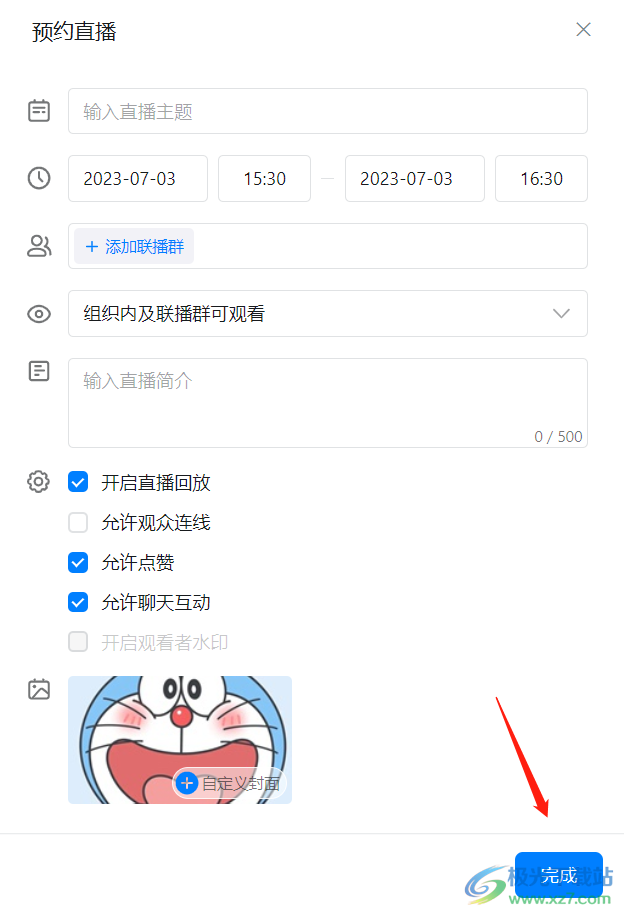
以上就是小编对用户提出问题整理出来的方法步骤,用户从中知道了大致的操作过程为点击更多——直播——预约直播——设置好直播名称、时间、简介——添加直播封面——确定这几步,方法简单易懂,因此感兴的用户可以跟着小编的教程操作起来。
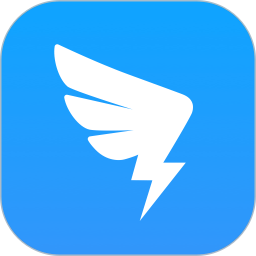

网友评论